
Sadržaj:
- Autor John Day [email protected].
- Public 2024-01-30 08:08.
- Zadnja izmjena 2025-01-23 14:37.
Jeste li ikada poželjeli napraviti nešto sa LED diodama, ali niste bili sigurni odakle početi? Ovaj vodič će vam dati neke jednostavne korake za kreiranje vlastitog koda za vizualizaciju volumena za adresabilna LED svjetla. Ovo je zabavan stolni mjerač buke, rave uređaj, sistem upozorenja u radionici ili slično. Ako želite, slobodno slijedite moj dizajn kućišta sa komponentama, ali pazite da moja kutija nije početnog oblika i da ovdje neću opisati kako je napraviti. Međutim, budite kreativni ili pokušajte to kopirati sa slika.
Za početak ovog projekta trebat će vam:
Adafruit NeoPixels (ili druge slične adresabilne LED diode)
Koristim koncentrične LED prstenove kupljene od amazona.
Pojačalo za mikrofon
Odvojeno napajanje (ako ima više od 8-10 LED dioda, spoljašnja baterija će raditi)
Arduino Uno
Lemilica i lemilica
Žica
Strojevi za skidanje žice
Neka vrsta stambenih jedinica
Korak 1: Upoznajte se s Arduinom

Ako je ovo prvi put da pokušavate projekt s Arduinom ili bilo čime s ožičenjem, predlažem da pogledate donje vodiče. Važno je naučiti raditi osnove prije nego pokušate promijeniti kôd ili raditi s opremom. To će omogućiti manje grešaka i manje ozljeda. Ako vam već odgovara Arduino i ožičenje, svakako ih preskočite.
Gledajući Arduino
Lemljenje
NeoPixel vodič
Korak 2: Postavljanje ožičenja
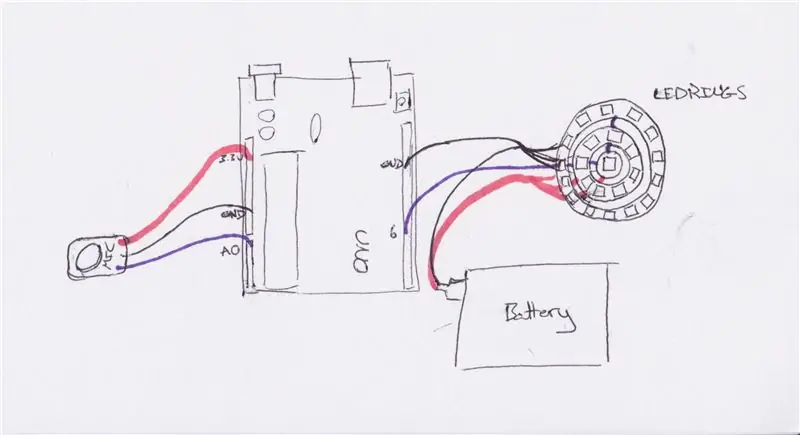



Za postavljanje ožičenja preporučujem da nacrtate dijagram. U donjim primjerima možete vidjeti kako sam spojio svoj sistem kao referencu. U stvari je neuredan, ali ga je na papiru lakše razumjeti. Razbijte olovku ili olovku i krenite u to.
Za postupak postavljanja vaših svjetala, lemite žice za usmjeravanje, napajanje i uzemljenje. Ove žice će se zatim umetnuti u Arduino ploču na 6, 5v i gnd. Imajte na umu da ćete, ako imate svjetla poput moga, poželjeti lemiti izravno prema direktno između LED sekcija. To omogućava da se LED diode adresiraju po broju, poput trake LED dioda.
• Upozorenje-pročitajte ispod ako imate više od 8-10 LED dioda spojenih zajedno
Prilikom postavljanja mikrofona, lemite žice na vcc, gnd i out. Ostali krajevi tada će se umetnuti u 3.3v, gnd i A0.
Pod pretpostavkom da je sve dobro i da je sve u prilogu, sada ste spremni za kôd, osim ako imate puno LED dioda. Kao što je upozoreno, ovo može biti problematično, jer Arduino ploča može napajati samo toliko svjetla. Morat ćete spojiti vanjski izvor napajanja, poput baterije. Da biste povezali bateriju, morate spojiti napajanje i masu svjetla direktno na bateriju i uzemljenje lemljenjem. Ulovka ovdje je lemljenje dodatne žice u uzemljenje koje će se vezati za Arduino ploču. Ovi elementi moraju dijeliti uzemljenje ili ćete u protivnom dobiti nasumično LED treptanje ili druge greške.
Korak 3: Kôd
Čestitamo! Prešli ste na sljedeći uzbudljiv korak. U ovom trenutku trebali biste imati kul postavku koja nažalost ne radi ništa. Uzbudljivo, znam. Ako radi nešto, možda halucinirate ili ste već uključeni i radi neki stari kôd. Ubacimo novi kod tamo. Moj kôd je u prilogu ispod.
Ovaj kod funkcionira tako što prvo postavlja LED diode pozivanjem NeoPixel biblioteke, definiranjem ulaza i izlaza, navođenjem broja LED dioda te postavljanjem svjetline i frekvencije uzorkovanja. U kodu za postavljanje traka je postavljena na svjetlinu, a LED diode se inicijaliziraju. Posljednji dio koda je mjesto gdje se događaju sve otmjene stvari, tu se analizira volumen i mjere vrhovi.
U audio vizualizaciji, frekvencija se uzorkuje mikrofonom, čita, a zatim korelira sa svjetlom kada je unutar određenih raspona. Svjetla se tada mogu kontrolirati u grupama i prilagođavati prema bojama, brzini osvježavanja i drugim zabavnim stvarima.
Evo nekoliko ključnih načina na koje možete promijeniti kôd. Prije svega, boja se može lako promijeniti. Unutar koda za svaki prsten nalazi se oznaka koja izgleda poput (i, (0, 0, 0)), ovdje se boja može promijeniti promjenom brojeva. Tri znamenke su za crvenu, zelenu i plavu boju i određuju količinu svake od njih. Kao što vidite, moj kôd ima različite vrijednosti boje.
Drugo, ako želite podesiti jačinu zvuka prije uključivanja svjetla, morat ćete promijeniti vrijednost na početku svake naredbe "ako". Izgleda (<= broj), što je veći broj zvuk mora biti glasniji da bi se aktivirao.
Ako želite da vam se dopadne, možete podesiti i način na koji se svetla aktiviraju. Na primjer, mogli biste ponovo dekodirati da svjetla blijede umjesto da trepere, mijenjati boju s vremenom, čak i aktivirati frekvenciju. Opcije su brojne i prilično neograničene, ako znate šta radite.
Korak 4: 30 Drugi plesni međuigra
Ako je kod pokrenut, do sada ste vidjeli magiju. Zvučno reaktivna svjetla imaju nešto što je očaravajuće. Ako niste skočili i otišli zgrabiti nekoga da mu pokaže šta ste upravo učinili, idite, siguran sam da će i drugi biti zainteresirani.
Korak 5: Povratak na posao


Konačno je vrijeme da dizajnirate kućište za svoju elektroniku. Slobodno idite jednostavno ili složeno koliko želite, to je zaista ograničeno samo vašom vještinom korištenja alata. Gore je primjer onoga što sam učinio, ali zapamtite da Arduino ploči treba mjesto za postavljanje i mora postojati rupa ili nešto za mikrofon da bi mogao dobro slušati.
Korak 6: Montaža


Posljednji trenuci su sada pred vama! Smislite načine na koje želite osigurati svoje dijelove i krenite u to. Uskoro ćete imati gotov proizvod i nešto čime se možete ponositi. Gore su prikazane slike načina na koje sam odlučio osigurati komade.
Korak 7: Završeno

Ovaj put zaista čestitamo! Napravite sebi zabavu za proslavu … ne zaista, priredite sebi zabavu i ugasite ovu stvar. Vaš gotov komad zaslužuje da bude prikazan.
Nadam se da ste tokom ovog procesa naučili nešto o tome kako kodirati, kako graditi i kako se zabaviti, jer svi se moramo malo zabaviti. Molimo vas da otpremite sve dodatne dodatke ili izmjene; Volim vidjeti što drugi smisle, pogotovo ako ovo uspijete učitati umjesto frekvencije. Sretna gradnja i stvaranje!
Preporučuje se:
USB kontrola jačine zvuka: 9 koraka (sa slikama)

USB kontrola jačine zvuka: U ovom projektu ćemo izgraditi USB kontrolu jačine zvuka pomoću Arduino kompatibilnog trinketa iz Adafruit -a i rotacionog kodera. Konačno, 3D ćemo odštampati kućište, napuniti bazu olovnim udarcem kako bismo dodali težinu i stabilnost, te laserski izrezati akrilno dno
Jednostavno DIY dugme za kontrolu jačine zvuka!: 5 koraka (sa slikama)

Jednostavno DIY dugme za kontrolu jačine zvuka !: Imate radnu površinu sa zvučnim sistemom daleko od mjesta na kojem sjedite?-Imam. Nakon malo kopanja, otkrio sam da je prilično lako jeftino napraviti vlastiti mekani gumb za kontrolu glasnoće. U ovom tutorijalu pokazat ću vam kako stvoriti USB gumb za kontrolu glasnoće za
Dugme za kontrolu jačine zvuka računara: 6 koraka (sa slikama)

Dugme za kontrolu jačine zvuka na računaru: Ako uživate u slušanju muzike na računaru, ali vam je često potrebno da utišate i ponovo je pokrenete dok gledate medije, pritiskom na Fn+k+F12+g svaki put jednostavno je nećete prekinuti. Plus podešavanje jačine zvuka pomoću dugmadi? Niko nema vremena za to! Mogu li vam predstaviti svoj C
USB kontroler basova, visokih tonova i jačine zvuka sa LED diodama na tastaturi: 6 koraka (sa slikama)

USB kontroler basova, visokih tonova i jačine zvuka sa LED diodama na tastaturi: Imam Creative SoundBlaster Audigy na svom glavnom stonom računaru i trebao mi je način da brzo prilagodim postavke basa i visokih tonova (kao i jačinu zvuka) tokom slušanja audio ili video medija . Kôd sam prilagodio iz dva izvora navedena u
TV komercijalni prigušivač jačine zvuka: 6 koraka (sa slikama)

Suzbijač glasnoće TV reklama: Moj tata stalno kuka o tome koliko je dosadno kada su reklame znatno glasnije od pratećeg programa. Budući da je njegovo prigovaranje postajalo sve dosadnije od stvarnih reklama, odlučio sam stvoriti mali gadget koji bi
